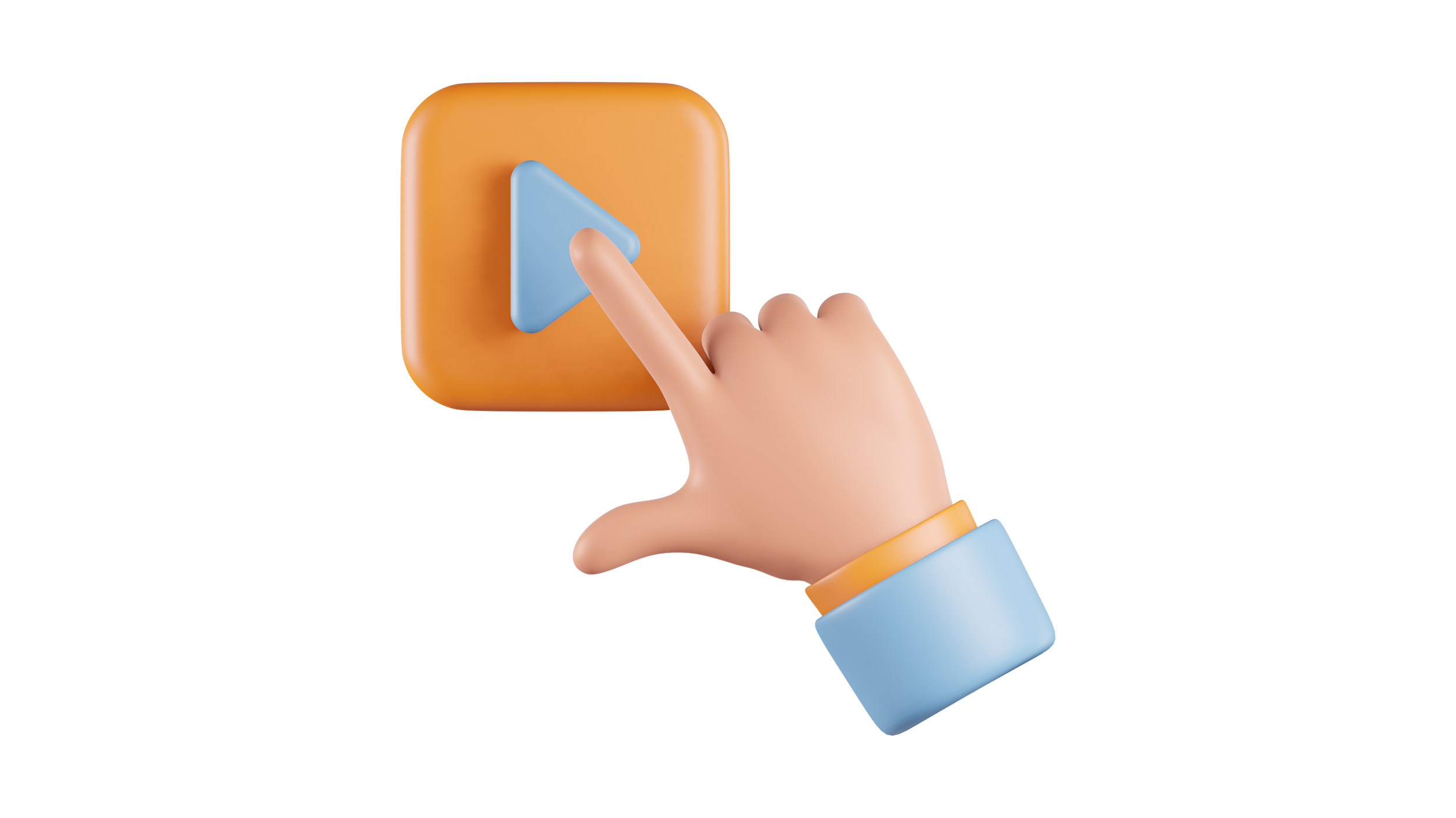
Una volta attivato il conto di trading con il tuo broker e attivata una VPS, lo step successivo consiste nell’installare la piattaforma di trading sulla VPS e collegarla al tuo conto personale.
Dal tuo PC clicca sui link seguenti per scaricare la piattaforma MT4 o MT5 di Esperio:
I file li trovi nella cartella Download del tuo PC e si chiamano rispettivamente “ofgcap4setup.exe” per la MT4 e “ofgcap5setup.exe” per la MT5
1. Avvia la VPS cliccando sul file di “Connessione Desktop remoto” in modo da collegarti alla tua VPS
2. Vai nella cartella Download del tuo PC, copia il file eseguibile della piattaforma che desideri installare e incollalo sul desktop del tuo PC remoto.
3. Clicca due volte sul file di installazione della piattaforma che hai scelto di utilizzare in modo da avviare la procedura di installazione. Clicca quindi su “Next” e attendi il completamento dell’installazione.
4. Completata la procedura premi ancora su “Next”.
5. Se possiedi già un conto di trading con Esperio seleziona “Connect with an existing trade account” ed inserisci le credenziali di accesso al tuo conto. Nel caso invece volessi attivare un conto demo con denaro virtuale seleziona “Open a demo account to trade virtual money without risk”. Premi quindi sul pulsante “Finish”.
6. Nel caso di attivazione di un conto demo dovrai inserire alcune informazioni personali e le caratteristiche del tuo conto demo. Si suggerisce di selezionare le impostazioni come in figura e di accettare le “Terms and Conditions” per l’apertura del conto.
Una volta cliccato su “Next” appare una nuova finestra con i dati di accesso al conto demo. Cliccare quindi su “Finish”
7. La piattaforma di trading si presenta come la schermata sotto. Si suggerisce di ridurre il numero di grafici aperti, per chiuderli è sufficiente cliccare sulle X cerchiate in rosso. Allargare quindi la finestra rimasta in modo che occupi tutto lo spazio disponibile.
8. Dalla barra di controllo superiore selezionare “Tools” e dal menù a tendina selezionare “Options”. Nella finestra che si apre cliccare su “Expert Advisors” e selezionare le opzioni come in figura in modo da abilitare la piattaforma al trading automatico. Premere quindi su “OK”.
9. Se abbiamo fatto tutto correttamente nella barra in alto troveremo, nel caso della MT5, il segnale “Algo Trading” con il triangolo verde indicando che è attivo, se invece avete installato la MT4 troverete la scritta “Auto Trading”
10. Come ultima cosa impostiamo la lingua della piattaforma in italiano, dal menù in alto selezioniamo “View”, quindi “Languages” ed andiamo a cercare “Italian”. Ci verrà quindi richiesto di riavviare la piattaforma, clicchiamo quindi sul pulsante “Restart” ed attendiamo il riavvio automatico della piattaforma impostata in lingua italiana.
Complimenti! A questo punto hai aperto il conto, attivato la VPS e installato la piattaforma di trading, non rimane altro da fare che attivare Nexus e cominciare a guadagnare!
Ci vediamo al prossimo step della guida.
Nexus è un prodotto sviluppato da Tyrell Capital, realtà fintech specializzata nello sviluppo di algoritmi per l’investimento e nella formazione nell’ambito del trading automatizzato.
Copyright © 2024 - Tutti i diritti riservati